Скрытые друзья на Facebook — посмотреть и скрыть
Одна из основных функций социальной сети – коммуникативная. Ведь изначально соцсети были созданы в первую очередь как платформы для общения, преодоления расстояния между людьми, обмена различным контентом.
Но так уж устроен человек, что одной из первоочередных наших ценностей является приватность. И потому немалому количеству пользователей не хочется, чтобы на онлайн-платформе, объединяющей миллионы людей, были «засвечены» их контакты. Потому поговорим о том, как в Фейсбуке засекретить френд-лист.
Содержание:
- Скрыть в десктоп-версии
- Скрыть на мобильном устройстве
- Посмотреть скрытых друзей
- Способ 1
- Способ 2
Скрыть в десктоп-версии
В этой версии социальной сети пользователю доступен самый простой способ скрыть френд-лист от посторонних глаз:
- Войдите в профиль и нажмите на расположенную слева вкладку «Друзья».
- Нажмите на значок «троеточие», а затем – на «Редактировать настройки конфиденциальности».

Редактировать настройки конфиденциальности
- Напротив «Кто может видеть список ваших друзей?» выберете из предложенного перечня параметров «Только я».
Кто может видеть список ваших друзей?
Только я
- Нажмите «Готово».
После этого френд-лист будет доступен исключительно для вас. Впрочем, в перечне ограничений есть и менее радикальные: можно просто определить перечень пользователей, имеющих право видеть список ваших Фейсбук-френдов.
Скрыть на мобильном устройстве
Работая на смартфоне или планшете, тоже нетрудно засекретить список друзей. Делается это так:
- В профиле войдите в опцию «Настройки и конфиденциальность», оттуда – в «Настройки».
- Войдите в подраздел «Настройки конфиденциальности».
- Найдите параметр «Кто может смотреть список всех ваших друзей?».
- Установите нужный уровень конфиденциальности: «Только я» или какой-то другой.

В мобильной версии можно и скрыть друзей в Фейсбуке, и ограничить перечень пользователей, которым данная информация доступна.
Посмотреть скрытых друзей
Итак, мы разобрались, как скрыть свой френд-лист от других пользователей. А как быть, если наоборот хочется посмотреть список друзей конкретного пользователя, но этот список скрыт? Есть несколько способов, с помощью которых удастся обойти ограничение.
Способ 1
Простой способ – воспользоваться функцией просмотра дружбы:
- Войдите в профиль пользователя.
- Нажмите значок «троеточие», расположенный под фото обложки.
- Нажмите «Просмотреть дружбу».
В этом разделе собраны сведения о мероприятиях, которые отметили и вы, и другой пользователь, об отметках на фото, об общих френдах. Это позволит частично просмотреть френд-лист пользователя.
Но данный способ применим, если пользователь является Фейсбук-другом. Если не является, нужно отправить ему запрос на добавление в друзья. Это позволит увидеть список общих френдов. Кроме того, в комментариях и общении пользователей под постами часто и без френд-листа видно, с кем тот или иной человек в дружеских отношениях.
Это позволит увидеть список общих френдов. Кроме того, в комментариях и общении пользователей под постами часто и без френд-листа видно, с кем тот или иной человек в дружеских отношениях.
Способ 2
Есть и более продвинутый способ:
- Создание фейкового аккаунта и добавление его в друзья определенного пользователя. Однако иногда возникают проблемы этического характера, да и фейковый аккаунт может быть распознан и заблокирован системой.
- Прибегнуть к помощи сервиса Facebook Scanner. Он выдаст все подробности о любом человеке: его предпочтения, комментарии, дружбу и многое другое. Нужно только ввести имя или ID профиля в строку поиска и запустить сканирование.
Мотивы у желающих увидеть скрытый от посторонних глаз список друзей разные. Но важно понимать, что опция сокрытия френд-листа все-таки появилась не случайно, а как реакция соцсети на определенный запрос пользователей. Ведь право на приватность и конфиденциальность имеет каждый человек.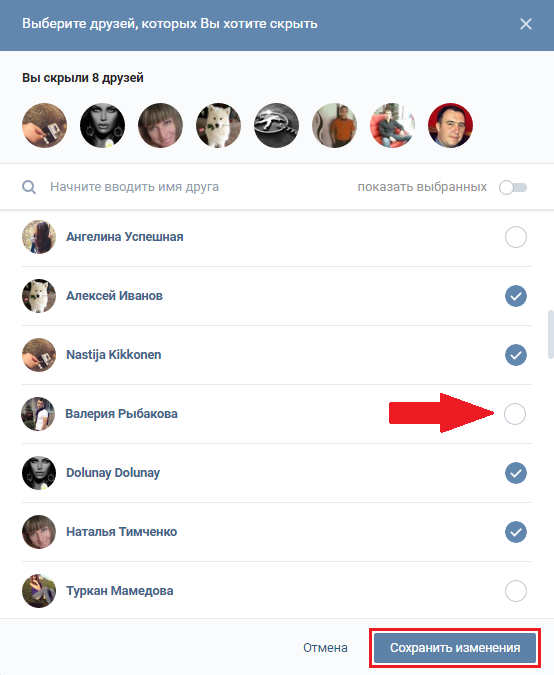 И нужно хорошенько подумать и все взвесить перед тем, как пытаться посягнуть на это право.
И нужно хорошенько подумать и все взвесить перед тем, как пытаться посягнуть на это право.
Скрытые друзья с преимуществами времени компиляции
Недавно я думал о том, как сократить время компиляции своего кода на C++ (не все мы). Недавно я также видел, как некоторые люди обсуждали так называемую идиому «скрытый друг» в C++ и ее различные преимущества. Одним из заявленных преимуществ скрытых друзей является то, что они упрощают работу компилятора, ускоряя компиляцию. Я думал, что буду исследовать.
Что такое «скрытый друг»?
Скрытый друг — это свободная функция (обычно перегрузка оператора), определенная в определении класса как друг. Эта функция не может быть найдена при обычном поиске символа, но — это , найденный в последующем поиске, зависящем от аргумента. Это имеет несколько преимуществ, начиная от предотвращения неявных преобразований и заканчивая тем, что незначительные опечатки не могут привести к серьезным изменениям в поведении, а также ускоряется компиляция.
Действительно ли это ускоряет компиляцию?
Краткий ответ: Определенно. По крайней мере, на моем надуманном тестовом примере, который я построил специально для проверки этого.
Длинный ответ: я собрал некоторый код Python, который будет генерировать некоторые типы и некоторые операторы равенства между ними. Это позволяет нам генерировать произвольно большое количество operator== перегружается и смотрите, влияет ли переключение между свободными функциями на скрытые дружественные функции на время компиляции. Если вам интересно, код, который я использовал, можно скачать здесь.
Например, код, сгенерированный для варианта со свободной функцией, выглядит так:
struct T0 {
внутренние данные;
};
bool operator==(const T0& lhs, const T0& rhs) { return lhs.data == rhs.data; }
, а код, сгенерированный для варианта скрытого друга, выглядит так:
структура T0 {
внутренние данные;
друг логический оператор == (const T0& lhs, const T0& rhs) { return lhs. data == rhs.data; }
};
data == rhs.data; }
};
Временная компиляция этого кода дает довольно четкие результаты:
С 50 типами, каждый из которых вызывает operator== 50 раз, для компиляции версии со свободной функцией требуется примерно в
Куда уходит все это время?!
Разрешение перегрузки! Я полагаю, что разница в том, что набор перегрузок, которые ему нужно отобрать, намного меньше, и он выполняет меньше работы для каждой из них (поскольку ADL не пытается найти преобразования для аргументов, они должны точно совпадать).
Это убеждение подкрепляется тем фактом, что если вы определяете функцию в области блока и в объявлении типа просто помечаете ее как друга, то это занимает столько же времени, как если бы вы вообще не объявляли ее другом — поэтому встроенное объявление важно!
Это также согласуется с документами ADL, в которых указано, что ADL игнорируется, если символ найден в области блока (тогда как, когда мы делаем вещь со скрытым другом, мы определяем его в области класса).
Что дальше?
Придуманные тестовые примеры всегда должны быть хорошо выдержаны. Если кто-то захочет попробовать это на большой базе реального кода, мне будет очень интересно, каковы будут результаты! Также стоит отметить, что я не использовал никаких шаблонов, которые всегда доставляют удовольствие во время компиляции. Поскольку шаблоны будут генерировать дополнительные перегрузки для разрешения, я ожидаю, что это будет примерно эквивалентно простому увеличению количества типов в пространстве имен с определенным оператором == .
Дополнительное чтение
- https://www.justsoftwaresolutions.co.uk/cplusplus/hidden-friends.html
- https://quuxplusone.github.io/blog/2020/12/09/barton-nackman- на практике/
- https://quuxplusone.github.io/blog/2019/04/26/what-is-adl/
Как увидеть скрытых друзей в Snapchat
Когда Facebook — король социальные сети — предложили купить Snapchat в 2013 году, Snapchat было всего два года. Сравнительно новая социальная сеть стала рассматриваться как потенциальный конкурент гиганту социальных сетей. Facebook увидел в Snapchat тот же потенциал, что и в Instagram.
Сравнительно новая социальная сеть стала рассматриваться как потенциальный конкурент гиганту социальных сетей. Facebook увидел в Snapchat тот же потенциал, что и в Instagram.
Возможно, Snapchat видел в себе такой же потенциал. В отличие от Instagram, который согласился на приобретение, Snapchat отклонил предложение и продолжил сам. Девять лет спустя решение Snapchat подтвердилось, поскольку сейчас это одна из самых популярных социальных сетей с более чем 332 миллионами пользователей по всему миру.
Snapchat всегда удивлял нас своими готовыми функциями, которые трудно найти где-либо еще. Платформа неизменно отличается от других социальных сетей своими уникальными функциями и нестандартным интерфейсом.
Эта уникальность часто ставит нас в тупик. Некоторые вещи в Snapchat могут показаться немного запутанными для понимания. Возьмем, к примеру, список друзей. Snapchat позволяет вам просматривать список друзей, но затрудняет просмотр списка людей, которых вы добавили, и тех, кто добавил вас, но еще не является вашими друзьями. Добро пожаловать в блог! В этом блоге мы поговорим о ваших друзьях в Snapchat. Мы обсудим, почему некоторые из ваших друзей могут не отображаться в вашем списке друзей и как вы можете увидеть список этих друзей. Давайте начнем обсуждение.
Добро пожаловать в блог! В этом блоге мы поговорим о ваших друзьях в Snapchat. Мы обсудим, почему некоторые из ваших друзей могут не отображаться в вашем списке друзей и как вы можете увидеть список этих друзей. Давайте начнем обсуждение.
Друзья в Snapchat: как это работает?
Как увидеть скрытых друзей в Snapchat
Взаимно добавленные друзья:
Пользователи, которых вы недавно добавили:
Пользователи, которые вас добавили:
Друзья в Snapchat: как это работает?
Заведение друзей в Snapchat похоже на заведение друзей в Facebook, но с некоторыми важными отличиями.
Snapchat не считает двух пользователей друзьями, если они не добавили друг друга в друзья. И вот как все становится немного сложнее. Вы можете видеть человека в своем списке Мой список друзей только в том случае, если вы добавили его и были добавлены им.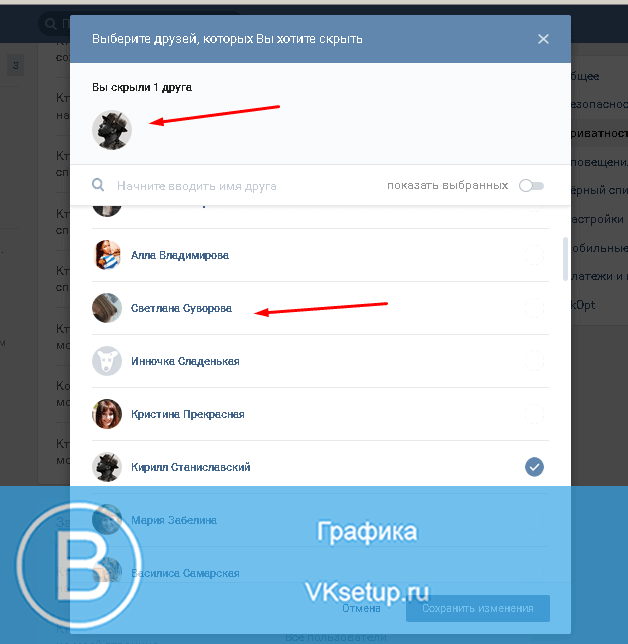
Возьмем этот пример. Пользователь A добавил пользователя B в друзья в Snapchat. Но Бхас еще не добавил А. В этом случае ни A, ни B не увидят друг друга в своих соответствующих списках друзей . Как только пользователь B примет A в друзья, оба смогут видеть друг друга в своем списке друзей.
После прочтения приведенного выше примера у вас может возникнуть вопрос: «Это то же самое, что и на Facebook. Что изменилось?» Ну, разница заключается в том, как вы можете найти этих полудрузей , которых вы добавили, или пользователей, которые добавили вас. В отличие от Facebook, в Snapchat нет отдельного раздела Friend Requests .
Продолжайте читать, чтобы узнать, как вы можете видеть людей, которых вы добавили в Snapchat, и людей, которые добавили вас.
Как увидеть скрытых друзей в Snapchat
Как обсуждалось выше, дружба в Snapchat работает знакомым, но уникальным образом.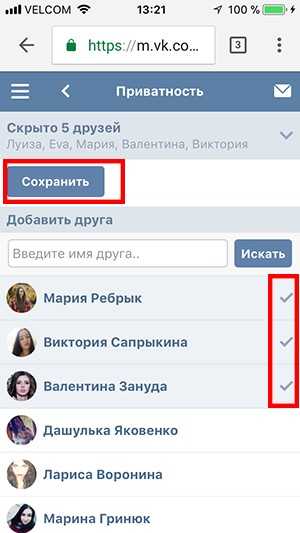 Вы можете просмотреть свой список друзей в Snapchat, но этот список содержит только взаимно добавленные связи. Чтобы увидеть одностороннюю дружбу, нужно следовать некоторым другим методам. Мы обсудим три случая один за другим.
Вы можете просмотреть свой список друзей в Snapchat, но этот список содержит только взаимно добавленные связи. Чтобы увидеть одностороннюю дружбу, нужно следовать некоторым другим методам. Мы обсудим три случая один за другим.
Взаимно добавленные друзья:
Давайте сначала объясним, как вы можете просматривать своих друзей в Snapchat из списка моих друзей на платформе.
Шаг 1: Откройте Snapchat и войдите в свою учетную запись.
Шаг 2: После входа в систему вы окажетесь на вкладке Камера . Нажмите значок Профиль в верхнем левом углу экрана, чтобы перейти в раздел Профиль.
Шаг 3: Прокрутите вниз раздел Профиль и нажмите кнопку Мои друзья .
Шаг 4: Здесь вы увидите список всех ваших друзей 9 числа.0031 Мои друзья страница. Вверху вы увидите раздел Best Friends , содержащий список друзей, с которыми чаще всего связываются.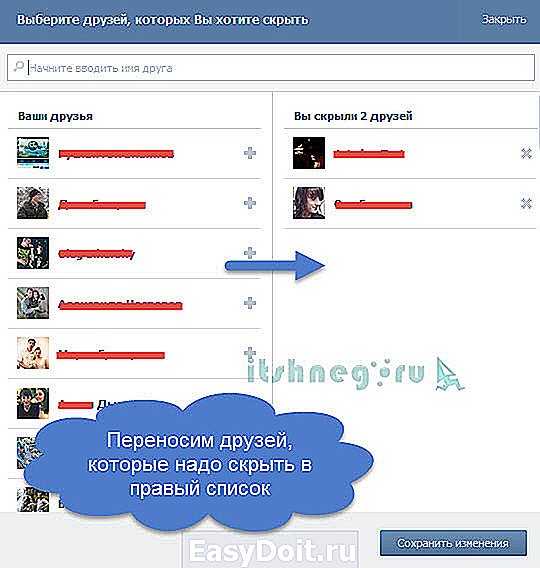 Ниже этого раздела будет список ваших друзей в алфавитном порядке.
Ниже этого раздела будет список ваших друзей в алфавитном порядке.
Пользователи, которых вы недавно добавили:
Мой список друзей в Snapchat аналогичен списку друзей в Facebook. Он содержит список пользователей, которых вы снова добавили, и пользователей, которые вас снова добавили. Но как насчет пользователей, которых вы добавили, но которые не добавили вас обратно в друзья?
Есть способ просмотреть список недавно добавленных пользователей. Выполните следующие действия, чтобы просмотреть недавно добавленных пользователей в Snapchat:
Шаг 1 : Откройте Snapchat и войдите в свою учетную запись.
Шаг 2: На вкладке Камера нажмите значок Добавить друзей в правом верхнем углу экрана.
Шаг 3: На экране Добавить друзей коснитесь горизонтального многоточия — трех точек — в правом верхнем углу экрана.
Шаг 4: В нижней половине экрана вы увидите три варианта: Скрыто из Быстрого добавления , Игнорируется Из добавленного меня и Недавно добавлено .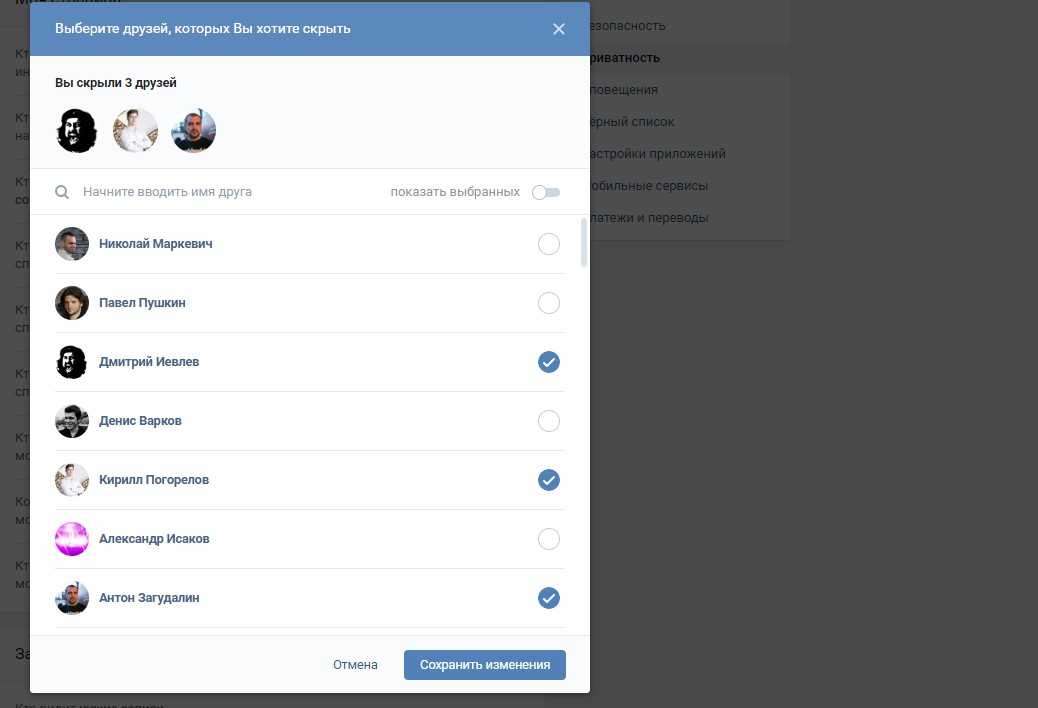 Нажмите на последнюю опцию, Недавно добавленные .
Нажмите на последнюю опцию, Недавно добавленные .
Шаг 5: Вот он. Вы увидите список всех Snapchatters, которых вы добавили за последние несколько дней. Однако список может также включать пользователей, которые уже являются вашими друзьями. Итак, вам может понадобиться просмотреть свой список друзей 9.0032, чтобы отличать друзей от добавленных пользователей.
Пользователи, которые вас добавили:
Snapchat позволяет просматривать список пользователей, которые добавили вас в друзья. Вы можете легко просмотреть людей из раздела Добавить друзей приложения. Выполните следующие действия:
Шаг 1: Откройте приложение и войдите в свою учетную запись.
Шаг 2: Нажмите на значок Добавить друзей в правом верхнем углу вкладки Камера .
Шаг 3: Вы увидите пользователей, которые добавили вас в раздел «Добавил меня» на экране « Добавить друзей» .


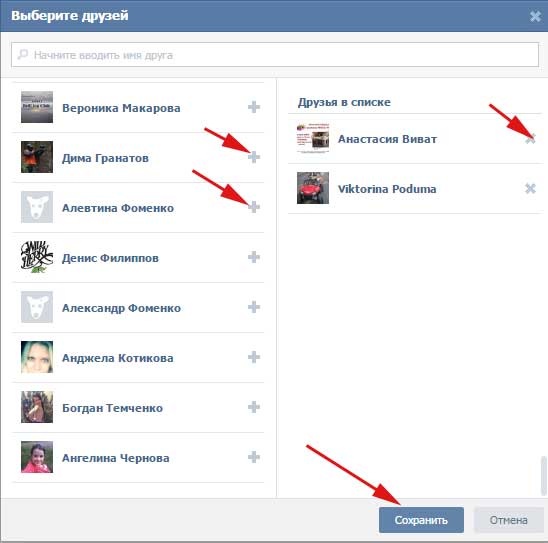
 data == rhs.data; }
};
data == rhs.data; }
};